Smartphone se dnes stává hlavním nástrojem pro focení nebo natáčení videí, ale my jsme zvyklí držet mobil při natáčení videí na výšku, což způsobuje špatnou orientaci, když jej chcete nahrát pro úpravy nebo sdílení. Naštěstí existuje způsob, jak svou bolest ukončit. Vaše video se vejde na jakoukoli obrazovku a bude opět křišťálově ostré, bez jakýchkoli kompromisů. Jak tedy změnit orientaci videa a opravit formát videa?
Uvádíme seznam nejlepších editorů videa, které tuto záležitost řeší.
Mohlo by se vám také líbit :Nejlepší vertikální video editory pro PC a Mac>>
5 nejlepších video editorů, které vám ukážou, jak snadno změnit orientaci videa
Dnes uvádíme seznam nejlepších počítačových softwarových programů pro změnu orientace videa. Zde jsou tedy nejlepší video editory, které si dnes můžete stáhnout a používat.
1. Doporučený produkt:Wondershare Filmora
Wondershare Filmora umožňuje otočit video do libovolného úhlu, který chcete. A co víc, můžete nechtěné části videa snadno přiblížit nebo zpracovat. Nabízí také přednastavené poměry stran, jako je 16:9, 9:16; 4:5, 1:1 atd., které vám pomohou snadno najít perfektní poměr stran pro YuoTube, Instagram atd. Podívejme se, jak změnit orientaci videa ve Filmoře.
Jak změnit orientaci videa pomocí Filmora
Krok 1 :Importujte soubor videa do Filmora a poté jej přetáhněte na časovou osu.
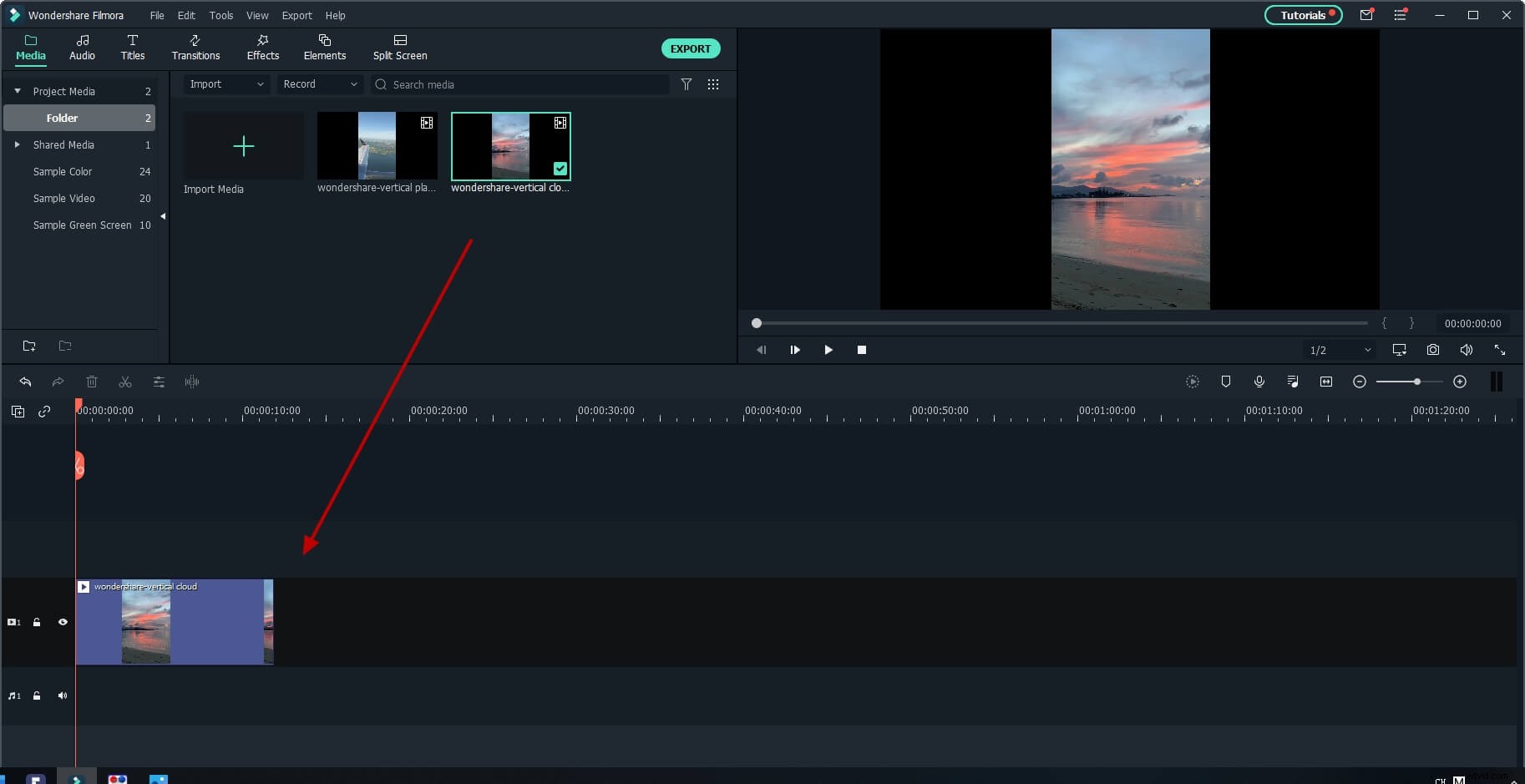
Krok 2 :Poklepáním na videoklip na časové ose vstoupíte do panelu pro úpravy videa. Rozbalte nabídku "Transformovat" a najděte možnost "Otočit". Hodnotu otočení můžete upravit přetažením posuvníku nebo zadáním konkrétního čísla. Můžete jej otáčet až o 360 stupňů. Pokud například chcete otočit tento klip o 90 stupňů, zadejte do pole „90“ a videoklip se otočí.
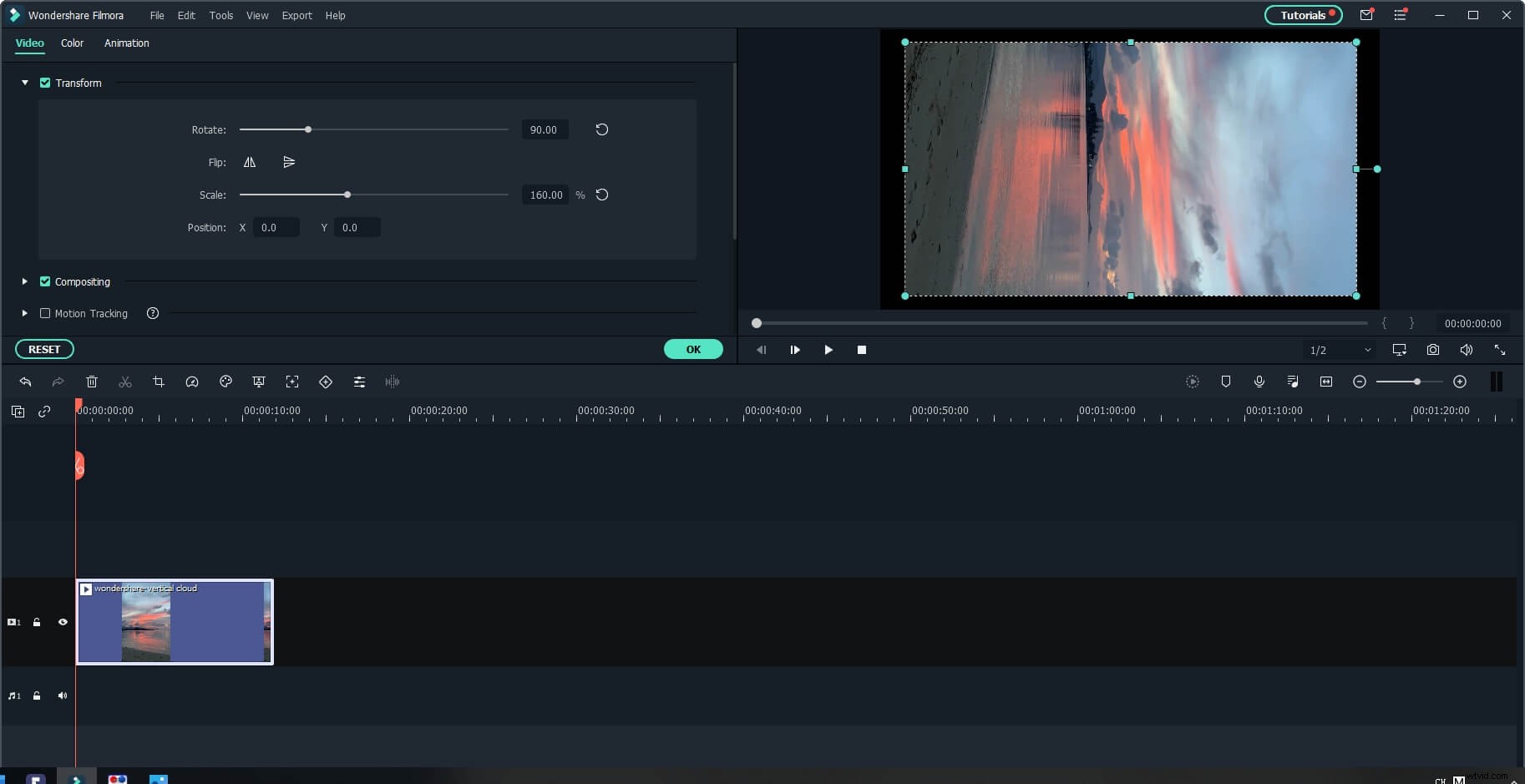
Přetažením posuvníku "Měřítko" nastavte obrázek na celou obrazovku nebo můžete přímo upravit polohu, velikost, tvar atd. na panelu Prohlížeč.
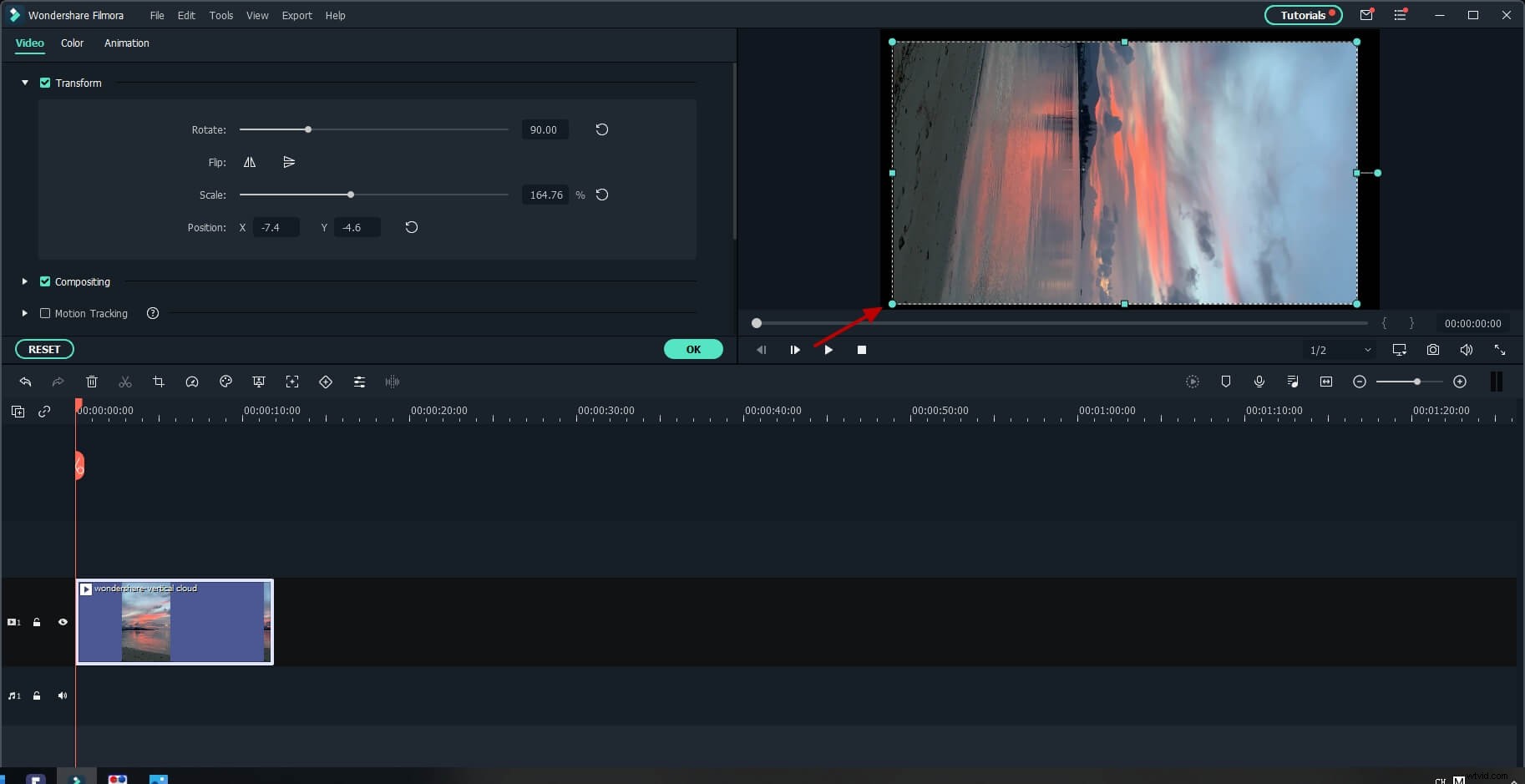
Krok 3 :Až budete spokojeni, klikněte na export. Zde můžete přímo změnit formát nebo sdílet svou práci na YouTube.
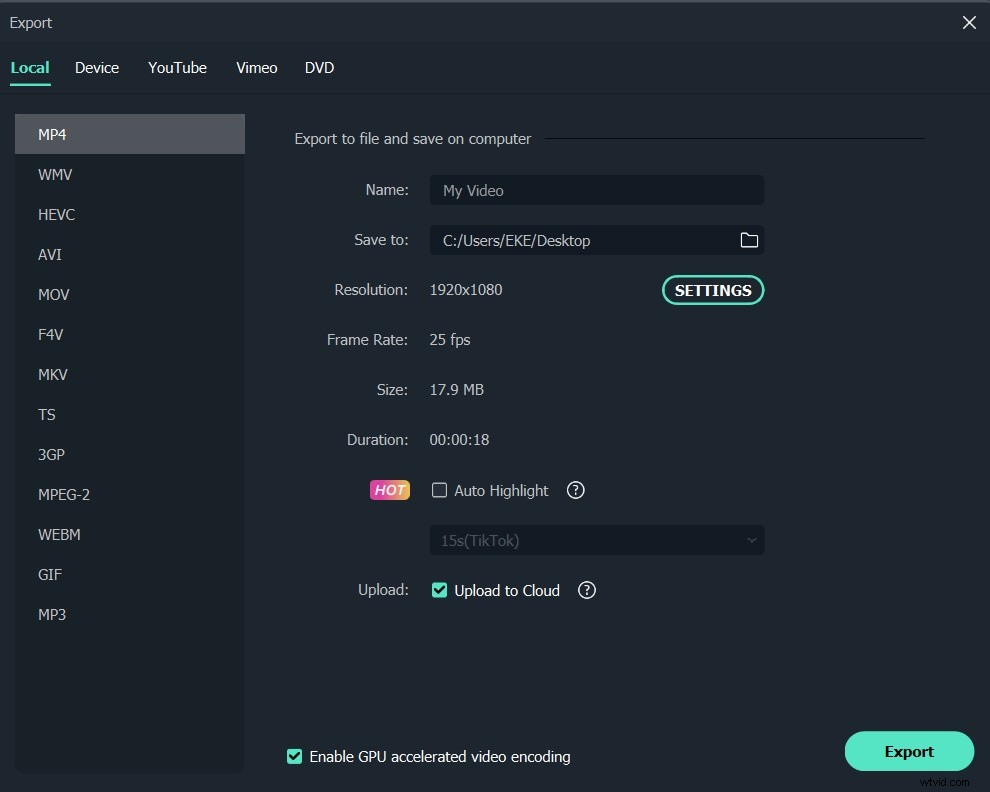
2. Zdarma Video Flip And Rotate
Tento software vám umožní změnit orientaci videa stejně snadno jako A-B-C. Jeho funkce vám pomohou otočit video do různých předdefinovaných úhlů tak, aby odpovídalo horizontálnímu formátu. Vaše video lze dokonce otočit o 90 – nebo 180 stupňů v každém směru!
S funkcí Free Video Flip And Rotate lze vaše video převrátit také vertikálně a horizontálně. To může pomoci zejména při opravách původního videa a změně orientace videa. Jedinou nevýhodou tohoto programu je, že vám nabízí instalaci panelu nástrojů prohlížeče, ale při instalaci můžete tuto možnost zrušit.
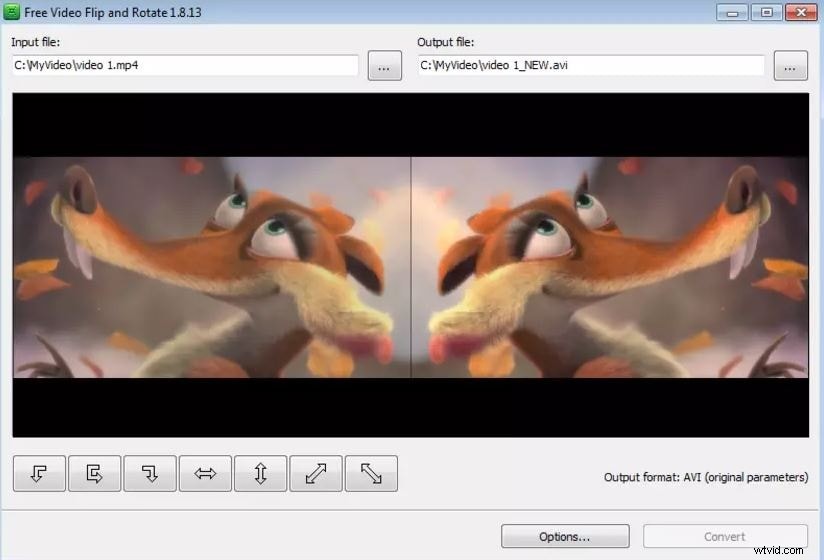
3. Video rotátor
Video Rotator vám také umožňuje otáčet a převracet orientaci vašich videí, a proto vám umožňuje snadno měnit orientaci videa. Skvělá věc na tomto editoru je, že podporuje mnoho oblíbených formátů včetně MP4, MOV, AVI, MPG, FLV. Ať už tedy váš telefon používá jakýkoli formát – pravděpodobně jej podporuje Video Rotator.
Nejlepší na tomto programu je jeho jednoduché rozhraní, které každému pomáhá pochopit každou funkci. Programu však mohou chybět některé pokročilé funkce, které jej mohou umístit jako nejlepší na trhu.
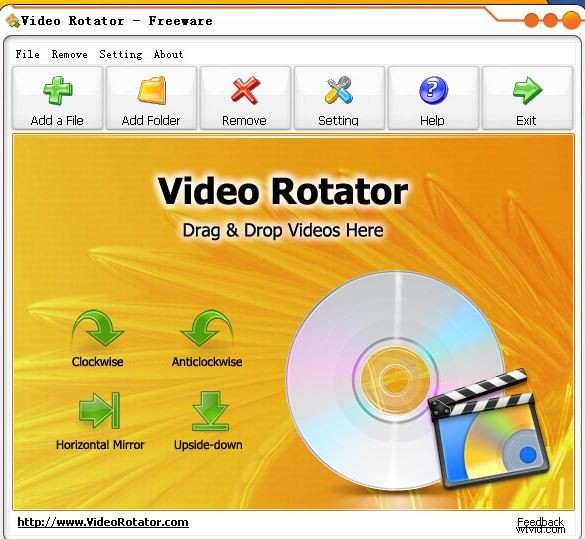
4. VLC Media Player
Kdo věděl, že VLC Media Player, program, který používáme ke sledování filmů a dalších video formátů, může být také nástrojem pro změnu orientace videa?
Ano, VLC media player lze použít ke změně orientace videa – bez instalace dalšího speciálního softwaru. Jednoduše přejděte do nabídky „Nástroje“, poté vyberte „Efekty a filtry“, poté vyberte „Videoefekty“ a vyberte „Geometrie“. Zde byste měli zaškrtnout možnost „Otočit“, aby se nový formát aktivoval, protože je ve výchozím nastavení zašedlý.
Nejlepší na tomto přehrávači je to, že můžete video otáčet, jak chcete, aniž byste ho svázali do jakéhokoli úhlu. Také nemusíte instalovat žádný další software. Na druhou stranu může být tento proces pro uživatele, kteří nejsou technicky zdatní, příliš mnoho.
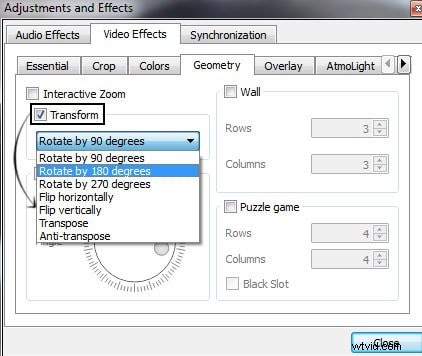
5. RotateMyVideo.net
V neposlední řadě je to nástroj Rotate My Video. Nejlepší na tom je, že to není program – ale jednoduchý odkaz!
Své video můžete rovnou nahrát na rotationmyvideo.net a otáčet je, jak chcete. Jedinou nevýhodou může být ztráta času při nahrávání – a pak ještě jednou při stahování na váš disk.
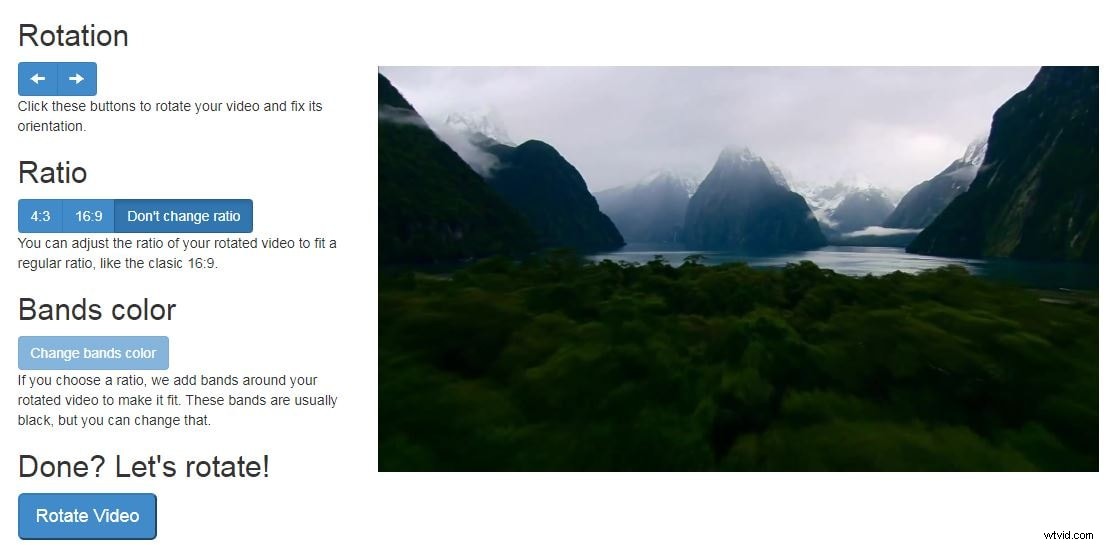
Závěr
Kromě ručního otáčení videa můžete také vytvořit video s efekty otáčení. Níže je výukové video s velmi snadným otáčením video efektů, pokračujte ve vytváření.
